Passagiere verknüpfen und Verknüpfung lösen
Passagiere können nur automatisch an ein Objekt verknüpft werden. Die automatische Identifizierungsmethode erfordert eine dementsprehend installierte Hardware. Für die Arbeit im S Personenverkehr werden häufig RFID-Tags verwendet. Beim Ein- oder Aussteigen aus dem Fahrzeug hält der Passagier ein RFID-Tag an ein spezielles Lesegerät.
Um einen Passagier zu verknüpfen oder zu lösen, ist das Zugriffsrecht für Passagiere auf die Ressource erstellen, bearbeiten und löschen erforderlich.
Für die automatische Verknüpfung und Aufhebung der Verknüpfung von Passagieren sind spezielle Anpassungen im System erforderlich:
- Erstellen Sie den Sensor des Passagiersensors in den Eigenschaften jedes Objektes, mit dem ein Passagier automatisch verknüpft werden soll. Sie können den Parameter avl_driver für diesen Sensor oder einen anderen Parameter verwenden, abhängig von Ihrer verwendeten Hardware und seiner Konfiguration.
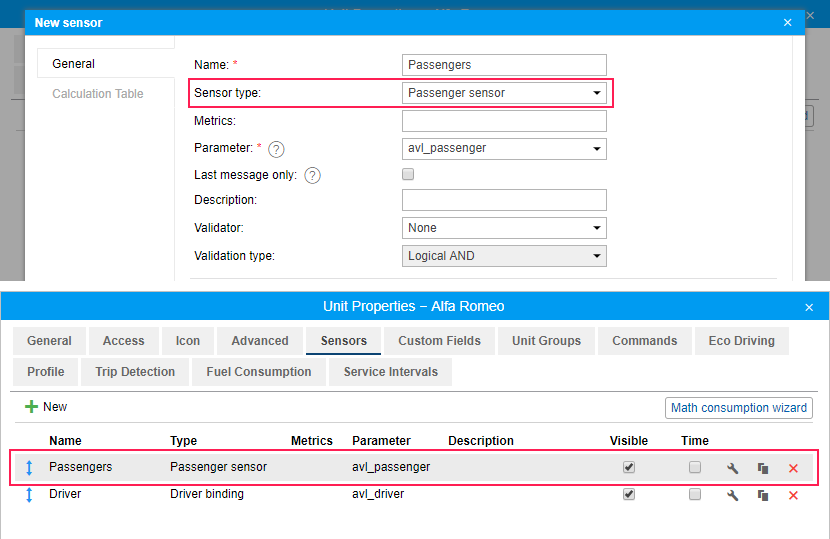
- Erstellen Sie die automatische Verknüpfungsliste. Klicken Sie dazu auf das Symbol für die automatische Verknüpfung (
 ) und folgen Sie den weiteren Schritten.
) und folgen Sie den weiteren Schritten.
Nachdem Sie auf das Symbol Automatische Verknüpfung geklickt haben, öffnet sich eine Liste der verfügbaren Ressourcen. Überprüfen Sie, ob Sie Zugriffsrechte auf den Benutzer haben, der der Ersteller der Ressource ist, andernfalls wird eine Warnung angezeigt.
Wählen Sie die Ressource aus, deren Passagiere Sie mit der automatischen Verknüpfung verwenden wollen. Um festzustellen, welcher Passagier zu welcher Ressource gehört, gehen Sie zum Bereich Passagiere und wenden Sie den Filter nach Ressource an (Dropdown-Liste rechts neben der Schaltfläche Neu).
Nachdem Sie eine Ressource ausgewählt haben, klicken Sie auf 4. Wenn nur eine Ressource verfügbar ist, wird sie automatisch ausgewählt.
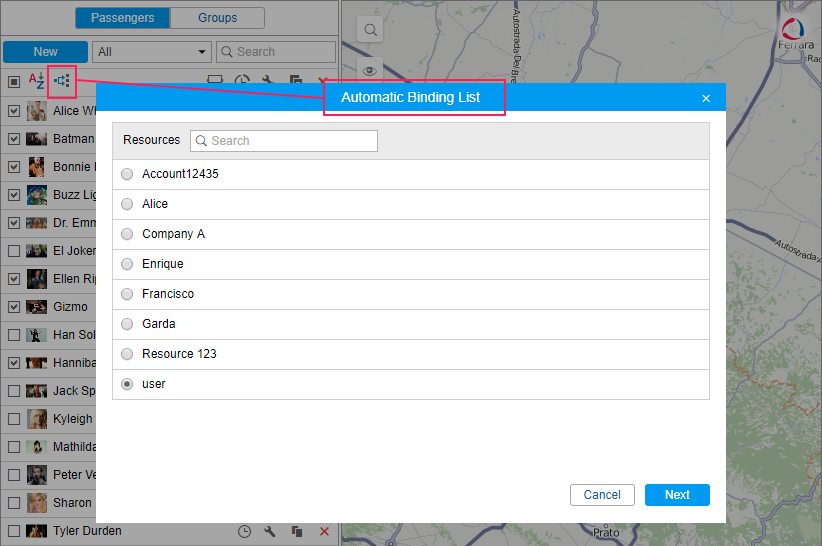
Das nächste Dialogfeld enthält eine Liste von Objekten, an die Passagiere automatisch gebunden werden können. Wählen Sie das betreffende Objekt aus.
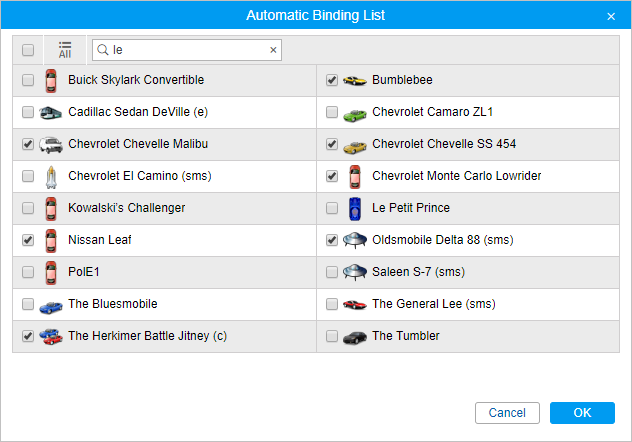
Die automatische Bindung von Passagieren wird auf die gleiche Weise entfernt: Öffnen Sie das Dialogfeld Automatische Bindung, wählen Sie eine Ressource aus und deaktivieren Sie die Kontrollkästchen für die Objekte, für die die automatische Bindung nicht verwendet werden soll.
Verlauf
Um den Verlauf von Verknüpfungen und Aufhebung des Passagiers anzuzeigen, drücken Sie die Taste![]() rechts neben den Namen. Geben Sie im sich öffnenden Fenster das Intervall an, für das Sie den Verlauf anzeigen möchten, und klicken Sie auf Anzeigen.
rechts neben den Namen. Geben Sie im sich öffnenden Fenster das Intervall an, für das Sie den Verlauf anzeigen möchten, und klicken Sie auf Anzeigen.
Die folgenden Symbole werden im Dialogfeld verwendet:
 : In (Einstieg);
: In (Einstieg); : Out (Ausstieg);
: Out (Ausstieg); : Automatische Trennung (automatische Aufhebung der Bindung gemäß des in den Eigenschaften des Passagiers eingetragenen Wert).
: Automatische Trennung (automatische Aufhebung der Bindung gemäß des in den Eigenschaften des Passagiers eingetragenen Wert).
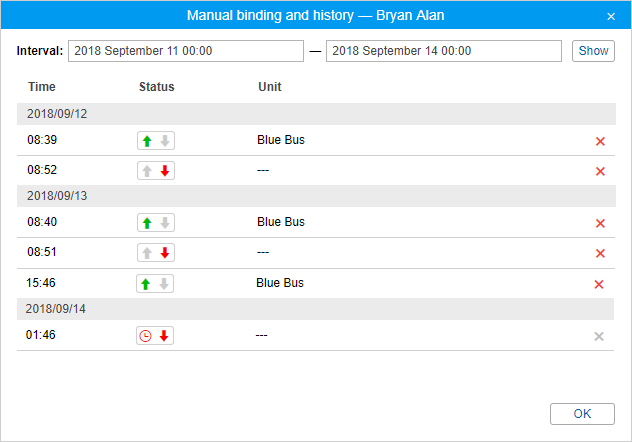
Der Status des Passagiers (mit Ausnahme des Status der automatischen Trennung) kann auch durch Klicken auf das entsprechende Symbol geändert werden. Um die Verknüpfung oder Aufhebung der Bindung aus dem Verlauf zu entfernen, klicken Sie auf das Symbol am Ende der erforderlichen Zeile.
am Ende der erforderlichen Zeile.
Die letzte registrierte Verknüpfung oder Aufhebung der Verknüpfung kann nicht entfernt werden.